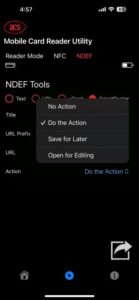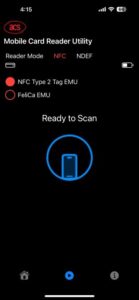Введение ACR1555U-A1 Безопасный Bluetooth® NFC-ридер
Утилита ACS Mobile Card Reader Utility — это приложение, демонстрирующее использование контроля доступа для ACS.
Bluetooth® Считыватели NFC. Для полного доступа к функциям приложения подключите ACS Bluetooth® NFC-ридер и использование смарт-карты. Поддерживаемый считыватель смарт-карт ACR1555U-A1 Безопасный Bluetooth® NFC-ридер, поддерживаемые типы смарт-карт — ACOS3.
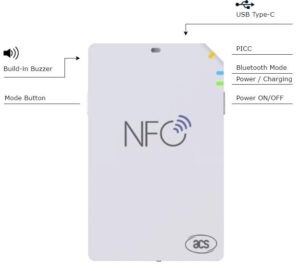
Для iOS и Android NFC-ридер
- Загрузите приложение ACS Mobile Card Reader Utility из App Store или перейдя по следующей ссылке: iOS http:// Android http://
2. Включите режим Bluetooth на вашем устройстве, чтобы сделать его обнаруживаемым.
2.1 Для ACR1555U-A1 нажмите и удерживайте кнопку питания в течение 3 секунд, чтобы включить устройство в режиме обнаружения Bluetooth (настройка по умолчанию).
2.2 Если ACR1555U-A1 включен в режиме USB (подключен к порту USB), нажмите и удерживайте кнопку режима в течение 3 секунд, чтобы войти в режим обнаружения Bluetooth.
2.3 Проверьте светодиод режима Bluetooth (синий цвет); если он мигает, то Bluetooth доступен для подключения.
2.4 Откройте Утилита для считывания мобильных карт ACS приложение и нажмите кнопку, чтобы выполнить поиск вашего устройства ACR1555U-A1.
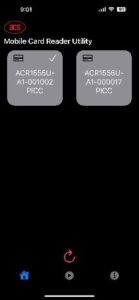
2.5 Как только вы увидите всплывающее окно ACR1555A-U1 на экране. Затем вы можете нажать на окно, чтобы подключить найденное вами устройство. Когда вы увидите галочку в правом углу, это означает, что ваше устройство подключено.
2.6 Теперь вы можете нажать кнопку для операции чтения карты или для проверки информации об устройстве, включая имя устройства, версию прошивки и уровень заряда батареи.
2.7 Меню операций с картридером содержит 3 вкладки функций: Режим считывателя, NFC и NDEF. Режим считывателя позволяет настроить устройство как считыватель карт, пишущий карточку или считыватель карт HID (эмуляция клавиатуры).
2.7.1 Кардридер: Просто поднесите карту ACOS3 к считывателю карт, чтобы считать информацию с карты. В качестве альтернативы вы можете перейти к следующему шагу для режима Card Writer, чтобы создать собственную идентификационную карту.
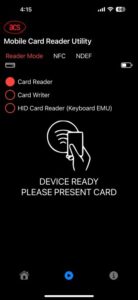
2.7.2 Автор карт: Выберите Card Writer и поместите пустую карту ACOS3 на устройство чтения карт ACR1555U. Ниже вы можете ввести желаемую информацию о карте. После этого нажмите кнопку «Создать карту», чтобы сохранить информацию. Как только вы увидите сообщение об успешном завершении, это будет означать, что карта создана. Теперь вы можете вернуться к Кардридер настройка для чтения только что созданной вами карты.
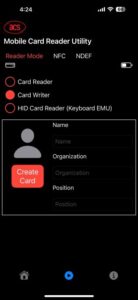
2.7.3 Считыватель HID-карт (Эмуляция клавиатуры): режим эмуляции HID Card Reader позволяет вам настроить устройство чтения карт на работу в качестве Bluetooth HID Keyboard. После того, как вы установили его в режим HID, вам нужно будет перезапустить устройство, чтобы активировать режим HID. Для этого необходимо отключить считыватель, а затем повторно подключить соединение Bluetooth в системе мобильного телефона. После успешного сопряжения считывателя вы можете открыть любое приложение «Блокнот». Просто приложите карту к считывателю карт ACR1555U, чтобы считать UID. Результат будет автоматически введен в приложение «Блокнот», как если бы он был набран с помощью клавиатуры.
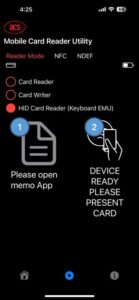
2.8 Меню NDEF (формат обмена данными NFC) предоставляет 4 типа настроек, включая
Текст, URL, vCard и СмартПостер
2.8.1 Текст: Вы можете написать короткое сообщение для считывателя карт ACR1555 для эмуляции NFC. Сообщение появится как уведомление, когда его прочтет мобильный телефон. (Объем памяти: XXX байт)
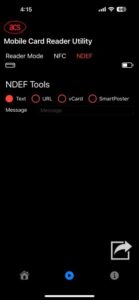
2.8.2 URL: Вы можете написать веб-ссылку на считыватель карт ACR1555 для эмуляции NFC. Веб-ссылка появится в виде уведомления, когда ее прочитает мобильный телефон.
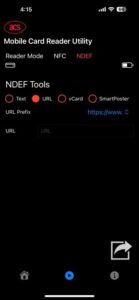
2.8.3 vCard: Вы можете записать контактную информацию в считыватель карт ACR1555 для эмуляции NFC. Карточка vCard появится в виде уведомления, когда ее прочитает мобильный телефон.
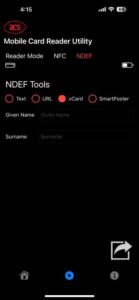
2.8.4 Smart Poster: Вы можете написать веб-ссылку на считыватель карт ACR1555 для эмуляции NFC. Веб-ссылка появится в виде уведомления, когда ее прочитает мобильный телефон.
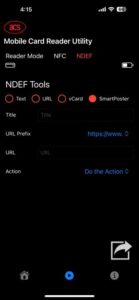
2.9 НФК Меню предоставляет выбор из 2 типов карт для эмуляции I. Метка NFC Type 2 и эмуляция Felica,Обратите внимание, что для активации эмуляции вам необходимо выбрать тип эмуляции карты.